安装win7联想旗舰版64图文教程
- 分类:win8 发布时间: 2016年11月13日 06:00:07
现在大家都比较喜欢使用安装win7联想旗舰版64,近日网友的安装联想电脑中win7的旗舰版64出现大毛病了,需要重装win7联想,但是自己不太会使用安装win7联想旗舰版64的方法怎么办呢?下面就让小编为大家介绍安装win7联想旗舰版64教程吧。
具体安装win7联想旗舰版步骤:
1、电脑插上老毛桃U盘启动盘后,开机画面按下一键启动快捷键f12,进入老毛桃U盘启动盘主菜单;在主菜单界面用键盘方向键“↓”将光标移至“【02】运行老毛桃Win8PE防蓝屏版(新电脑)”,回车确定,如图所示:
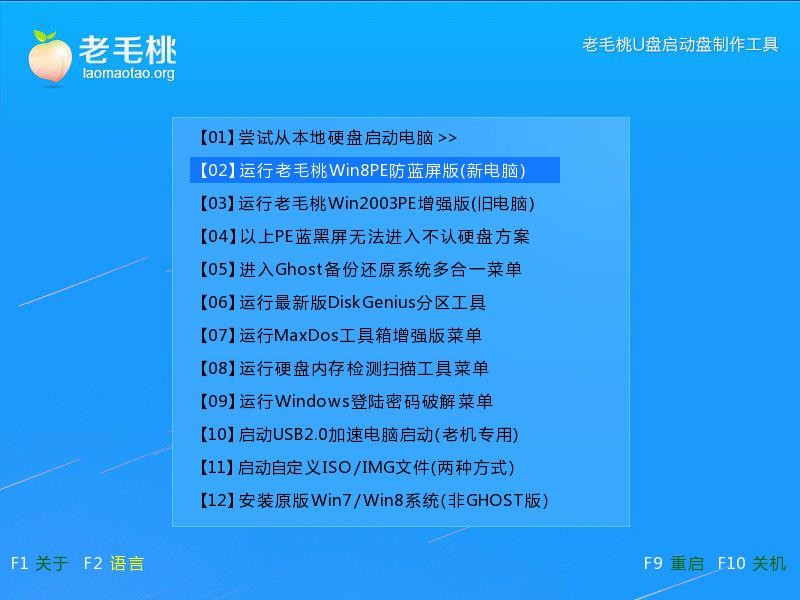
安装win7联想旗舰版64教程图1
2、在老毛桃PE一键装机工具窗口中,点击“浏览”将原版win7系统添加进来,然后点击c盘作为系统盘,最后点击“确定”即可,如图所示:
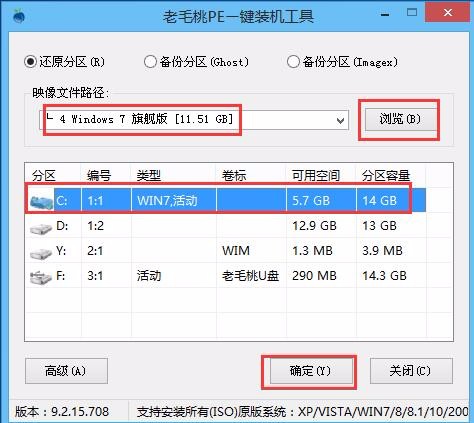
安装win7联想旗舰版64教程图2
3、在提示框中点击“确定”,随后就可以看到还原进程,如图所示:

安装win7联想旗舰版64教程图3
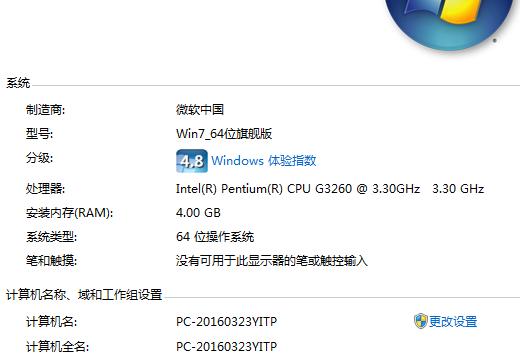
安装win7联想旗舰版64教程图4
4、还原结束,电脑自动重启,系统就自行安装了,如图所示:
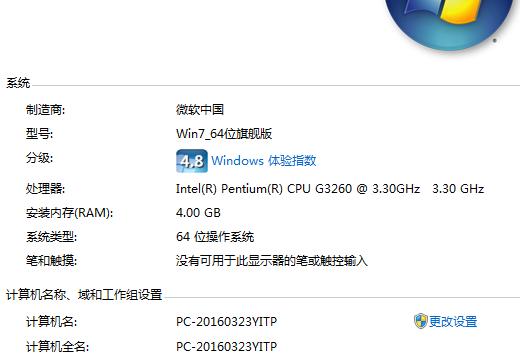
安装win7联想旗舰版64教程图5
5、系统安装成功,在完成设置后,就可以使用了,如图所示:
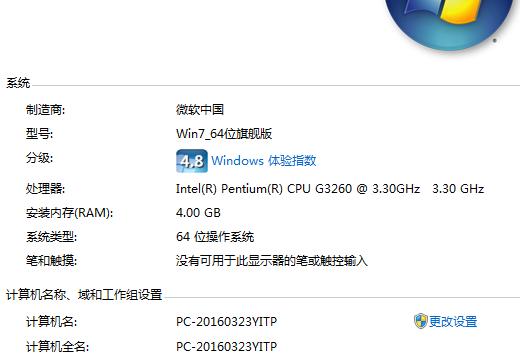
安装win7联想旗舰版64教程图6
6、重启电脑后,便可查看引进安装好win7 64 位系统了。
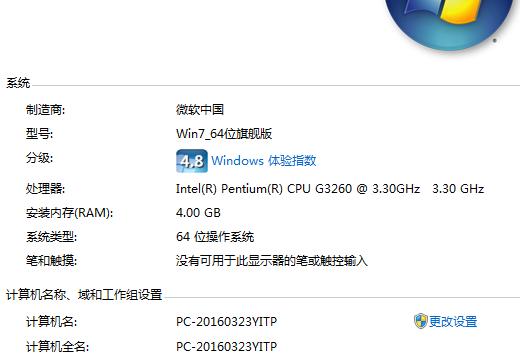
安装win7联想旗舰版64教程图7
如果大家在安装win7联想旗舰版64过程中出现任何问题,其实关于安装联想电脑中win7的旗舰版64的方法还是比较简单的,大家可以登陆装机吧官网到给装机吧小编留言哦。与小编进行互动哦。下一篇为大家介绍的是u盘怎么装系统安装教程,敬请关注。
猜您喜欢
- 小编教你一键清理系统垃圾 bat..2017/08/22
- 重装系统后防御电脑病毒侵袭的五大秘..2013/04/15
- 部分截图,详细教您电脑怎么局部截图..2018/05/15
- 电脑主板故障诊断卡,详细教您电脑主板..2018/08/23
- u盘装win7系统教程图解2016/11/12
- u盘里的文件删不掉,详细教您解决u盘文..2017/12/23
相关推荐
- 为你解答自己组装电脑配置清单.. 2018-12-17
- 硬盘安装win7系统步骤详解 2016-12-08
- 开机怎么进入bios呢? 2016-12-03
- 显示屏无信号,详细教您电脑显示屏无信.. 2018-03-23
- 小白教你解决我的电脑打不开.. 2017-09-30
- xp怎么进入bios,详细教您电脑怎么进入.. 2018-02-23




 粤公网安备 44130202001059号
粤公网安备 44130202001059号